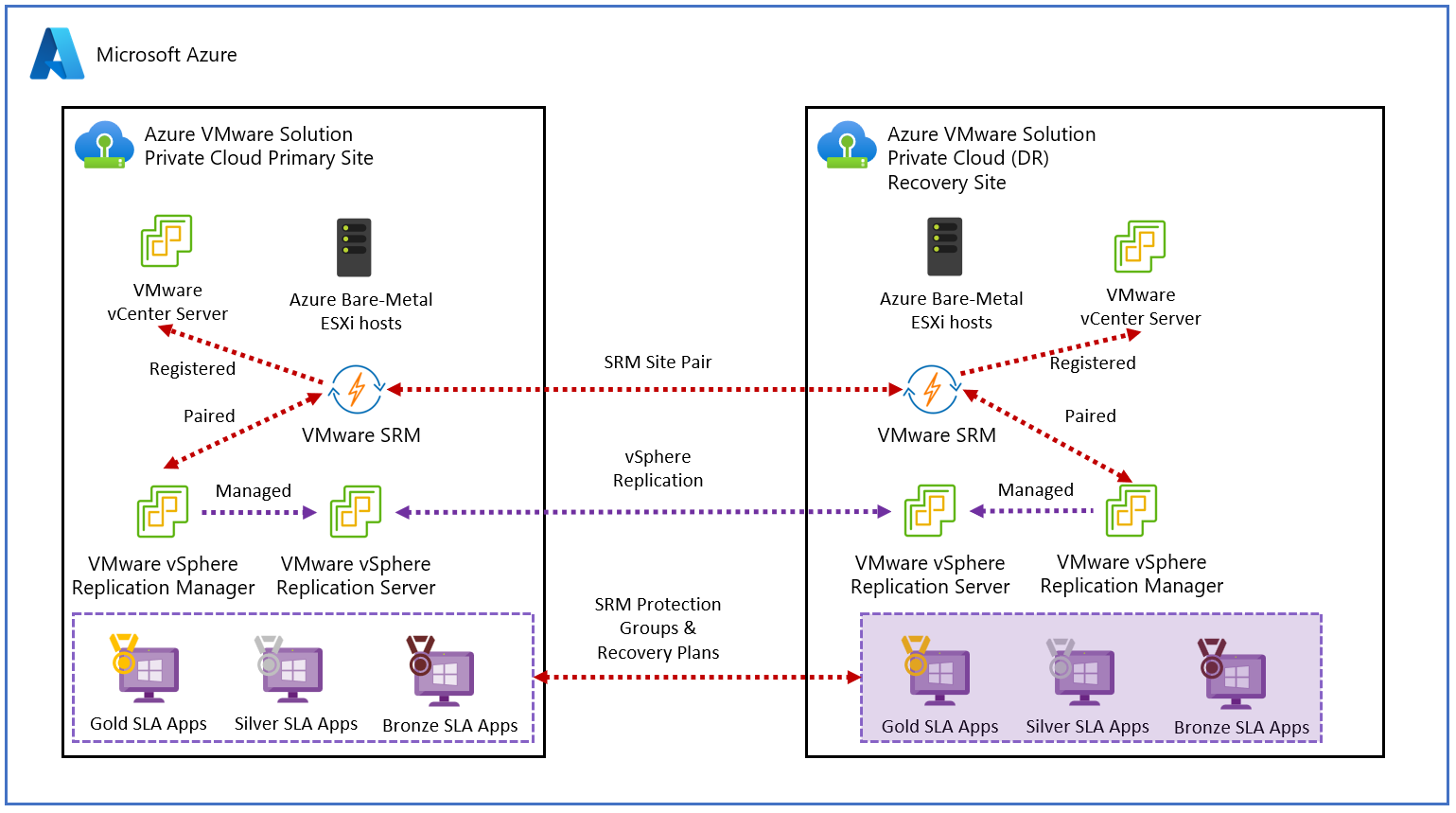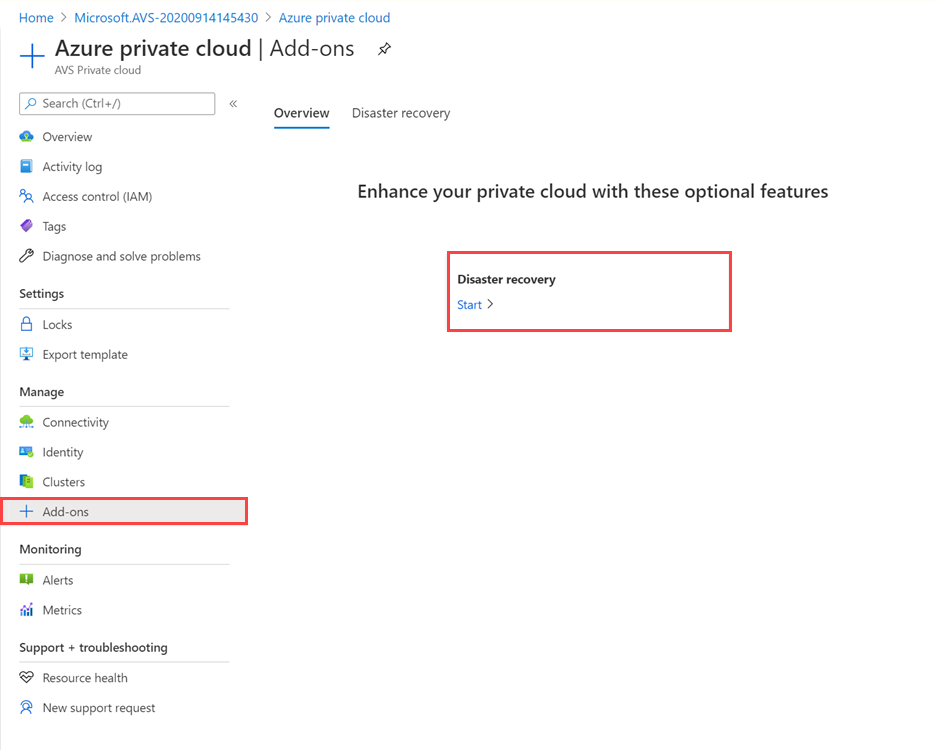VMware Site Kurtarma Yöneticisi (SRM) ile olağanüstü durum kurtarma dağıtma
Bu makalede, şirket içi VMware vSphere sanal makineleri (VM) veya Azure VMware Çözümü tabanlı VM'ler için olağanüstü durum kurtarmanın nasıl uygulandığı açıklanmaktadır. Bu makaledeki çözümde VMware Site Kurtarma Yöneticisi (SRM) ve Azure VMware Çözümü ile vSphere Çoğaltma kullanılır. VMware SRM ve çoğaltma sunucularının örnekleri hem korumalı hem de kurtarma sitelerine dağıtılır.
VMware SRM, bir olağanüstü durum olduğunda Azure VMware Çözümü bir ortamdaki sanal makinelerin kapalı kalma süresini en aza indirmek için tasarlanmış bir olağanüstü durum kurtarma çözümüdür. VMware SRM, olağanüstü durumda en düşük kapalı kalma süresini sağlayarak yük devretme ve yeniden çalışma işlemini otomatikleştirir ve düzenler. Ayrıca yerleşik kesintisiz test, kurtarma süresi hedeflerinizin karşılanmasını sağlar. Genel olarak, VMware SRM otomasyon aracılığıyla yönetimi basitleştirir ve hızlı ve yüksek oranda tahmin edilebilir kurtarma süreleri sağlar.
VMware vSphere Çoğaltma, VMware vSphere VM'leri için VMware'in hiper yönetici tabanlı çoğaltma teknolojisidir. VM'leri kısmi veya eksiksiz site hatalarına karşı korur. Buna ek olarak, depolamadan bağımsız, VM merkezli çoğaltma aracılığıyla DR korumasını basitleştirir. VMware vSphere Çoğaltma, vm başına yapılandırılarak hangi VM'lerin çoğaltıldığı üzerinde daha fazla denetim sağlar.
Not
Azure VMware Çözümü'daki VMware Site Kurtarma Yöneticisi'nin (SRM) geçerli sürümü 8.7.0.3'tür.
Desteklenen senaryolar
VMware SRM, korumalı bir VMware vCenter Server sitesi ile bir VMware vCenter Server sitesi arasında VM'lerin kurtarmasını planlamanıza, test etmenizi ve çalıştırmanıza yardımcı olur. VMware SRM'yi aşağıdaki iki DR senaryosuyla Azure VMware Çözümü kullanabilirsiniz:
- Özel bulut olağanüstü durum kurtarma Azure VMware Çözümü şirket içi VMware vSphere
- İkincil Azure VMware Çözümü özel bulut olağanüstü durum kurtarma için birincil Azure VMware Çözümü
Diyagramda, şirket içi VMware vSphere'ın özel bulut olağanüstü durum kurtarma senaryosuna Azure VMware Çözümü dağıtımı gösterilmektedir.
Diyagramda birincil Azure VMware Çözümü ikincil Azure VMware Çözümü senaryosuna dağıtımı gösterilmektedir.
VMware SRM'yi kullanarak aşağıdakiler gibi farklı kurtarma türlerini uygulayabilirsiniz:
Hem birincil hem de ikincil Azure VMware Çözümü siteleri çalıştığında ve tam olarak işlevsel olduğunda planlı geçiş başlar. İş yükleri düzenli bir şekilde geçirilirken veri kaybı beklenmeyen sanal makinelerin korumalı siteden kurtarma sitesine düzenli bir şekilde geçirilmesidir.
Korumalı Azure VMware Çözümü sitesi beklenmedik bir şekilde çevrimdışı olduğunda SRM kullanarak olağanüstü durum kurtarma çağrılabilir. VMware Sitesi Kurtarma Yöneticisi, veri kaybını ve sistem kapalı kalma süresini en aza indirmek için çoğaltma mekanizmalarıyla kurtarma işlemini düzenler.
Azure VMware Çözümü,VMware VSphere Çoğaltma ile birlikte VMware SRM kullanılarak konakta yalnızca tek tek VM'ler korunabilir.
Çift Yönlü Koruma , vm'leri her iki yönde de korumak için tek bir çiftleştirilmiş VMware SRM sitesi kümesi kullanır. Her site aynı anda korumalı bir site ve bir kurtarma sitesi olabilir, ancak farklı bir VM kümesi için kullanılabilir.
Önemli
Azure VMware Çözümü desteklemez:
- Dizi tabanlı çoğaltma ve depolama ilkesi koruma grupları
- VMware vVOLs Koruma Grupları
- SRM komut satırı araçlarını kullanarak VMware SRM IP özelleştirmesi
- Bire Çok ve Çoka Bir topolojileri
- Özel VMware SRM eklenti tanımlayıcısı veya uzantı kimliği
Dağıtım iş akışı
İş akışı diyagramı birincil Azure VMware Çözümü ikincil iş akışını gösterir. Buna ek olarak, VM'lerin uçtan uca korunmasını sağlamak için Azure portalında ve Azure VMware Çözümü VMware vSphere ortamlarında atılması gereken adımları gösterir.
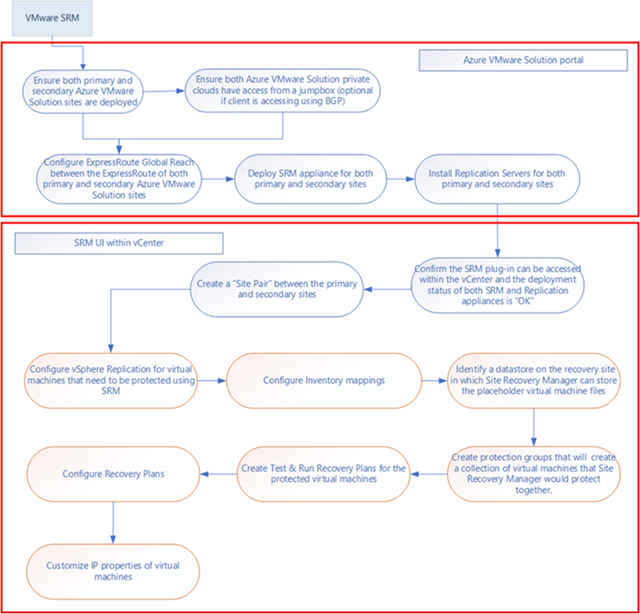
Önkoşullar
Uzak kullanıcıya uzak vCenter Server'da VMware VRM yöneticisi ve VMware SRM yönetici rollerini sağladığından emin olun.
Senaryo: Şirket içi Azure VMware Çözümü
Azure VMware Çözümü ikincil bölge olarak dağıtılan özel bulut.
Şirket içi VMware SRM ve sanal bulut gereçleri için DNS çözümlemesi .
Not
1 Temmuz 2021 veya sonrasında oluşturulan özel bulutlar için özel DNS çözümlemesini yapılandırabilirsiniz. 1 Temmuz 2021'de oluşturulan ve özel DNS çözümlemesi gereken özel bulutlar için, Özel DNS yapılandırması istemek için bir destek isteği açın.
Şirket içi VMware vSphere ile Azure VMware Çözümü - 2 Gb/sn arasında ExpressRoute bağlantısı.
Senaryo: Birincil Azure VMware Çözümü ikincile
Azure VMware Çözümü özel bulut birincil ve ikincil bölgede dağıtılmalıdır.

Kaynak ve hedef Azure VMware Çözümü özel bulut arasındaki ExpressRoute Global Reach gibi bağlantı.
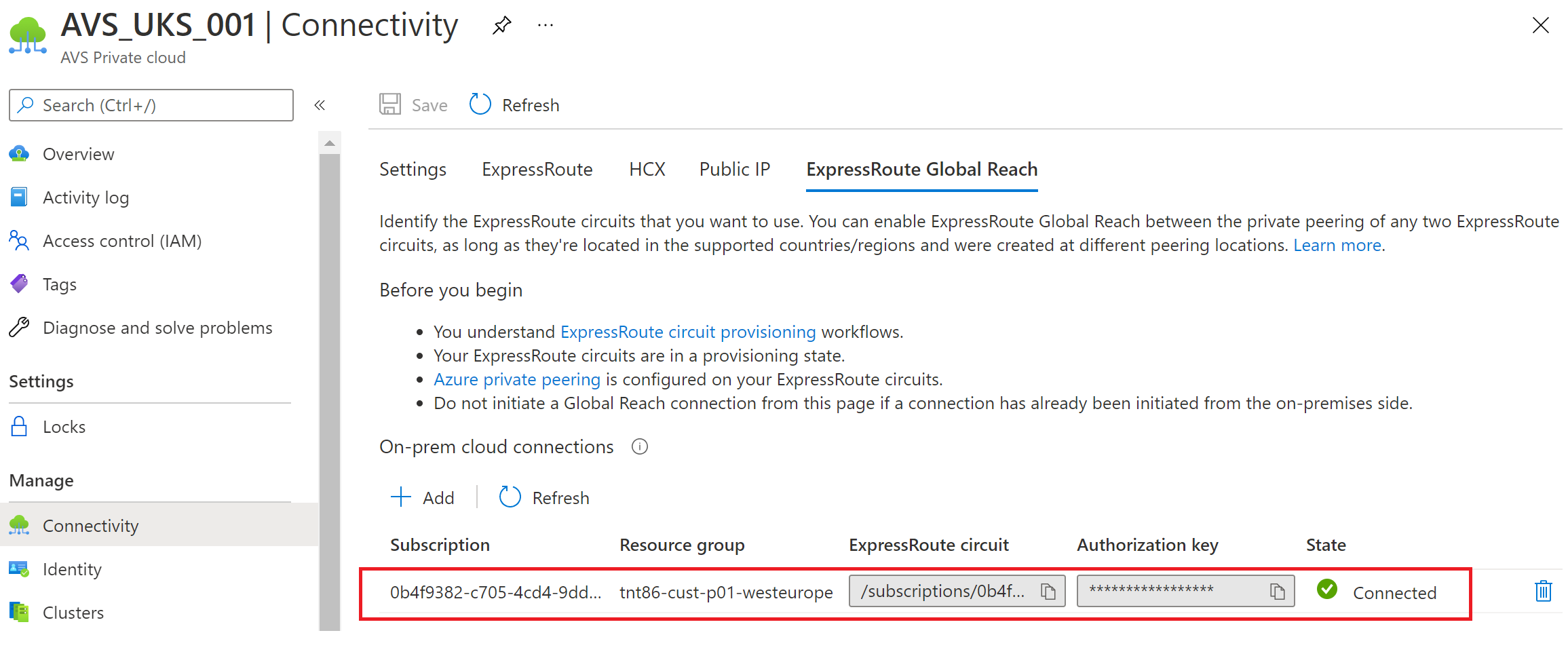
Azure VMware Çözümü'da SRM yükleme
Şirket içi veri merkezinizde VMware SRM ve vSphere Çoğaltma'yı yükleyin.
Not
PSC dağıtım modeli başına bir vCenter Server örneğiyle İki siteli Topolojiyi kullanın. Ayrıca, gerekli vSphere Çoğaltma Ağı bağlantı noktalarının açıldığından emin olun.
Azure VMware Çözümü özel bulutunuzda Yönet'in altında Eklentiler>Olağanüstü durum kurtarma'yı seçin.
Azure VMware Çözümü özel buluttaki varsayılan CloudAdmin kullanıcısının VMware SRM veya vSphere Çoğaltmasını yüklemek için yeterli ayrıcalığı yoktur. Yükleme işlemi, Önkoşullar bölümünde özetlenen birden çok adımı içerir. Bunun yerine vSphere Çoğaltma ile VMware SRM'yi Azure VMware Çözümü özel bulutunuzdan eklenti hizmeti olarak yükleyebilirsiniz.
Not
Azure VMware Çözümü'daki VMware Site Kurtarma Yöneticisi'nin (SRM) geçerli sürümü 8.7.0.3'tür.
Olağanüstü Durum Kurtarma Çözümü açılan listesindeN VMware Site Kurtarma Yöneticisi (SRM) – vSphere Çoğaltma'yı seçin.
Lisans anahtarını sağlayın, hüküm ve koşulları kabul et'i seçin ve ardından Yükle'yi seçin.
Not
Lisans anahtarını sağlamazsanız, SRM bir Değerlendirme modunda yüklenir. Lisans yalnızca VMware SRM'yi etkinleştirmek için kullanılır.
vSphere Çoğaltma aletini yükleme
VMware SRM aleti başarıyla yüklendikten sonra vSphere Çoğaltma gereçlerini yüklemeniz gerekir. Her çoğaltma sunucusu en fazla 200 korumalı VM barındırıyor. Gereksinimlerinize göre ölçeği daraltma veya ölçeği genişletme.
Kullanarak çoğaltma açılan menüsünden Olağanüstü durum kurtarma sekmesinde vSphere Çoğaltma'yı seçin.
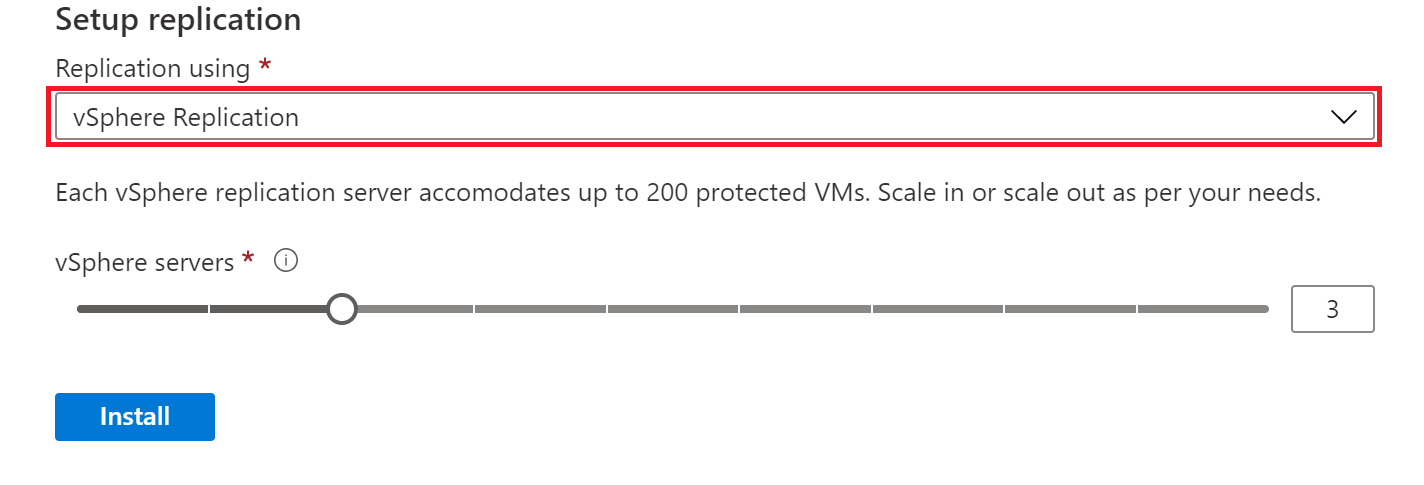
Korunacak VM sayısına göre istediğiniz çoğaltma sunucusu sayısını belirtmek için vSphere sunucusu kaydırıcısını hareket ettirin. Ardından Yükle’yi seçin.

Yüklendikten sonra hem VMware SRM hem de vSphere Çoğaltma gereçlerinin yüklü olduğunu doğrulayın.
İpucu
Kaldır düğmesi, hem VMware SRM hem de vSphere Çoğaltma gereçlerinin şu anda yüklü olduğunu gösterir.
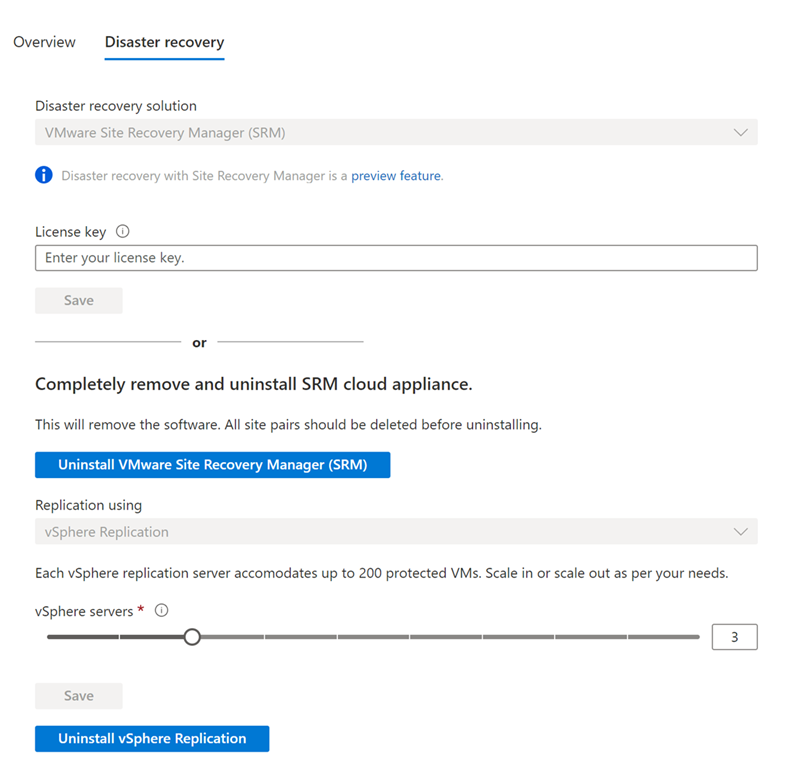
vCenter Server'da site eşleştirmeyi yapılandırma
VMware SRM ve vSphere Çoğaltma'yı yükledikten sonra vCenter Server'da yapılandırmayı ve site eşleştirmeyi tamamlamanız gerekir.
vSphere İstemcisinde olarak cloudadmin@vsphere.localoturum açın.
Site Recovery'ye gidin, hem vSphere Çoğaltma'nın hem de VMware SRM'nin durumunu denetleyin ve ardından istemciyi başlatmak için Site Recovery'yi AÇ'ı seçin.
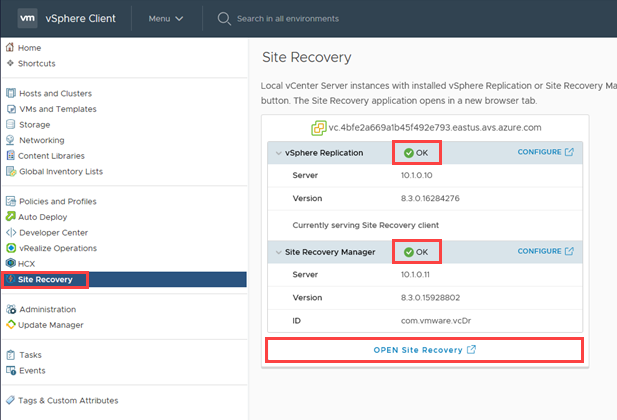
Açılan yeni sekmede Site Recovery (SR) istemcisinde YENİ SİTE ÇİFTİ'ni seçin.
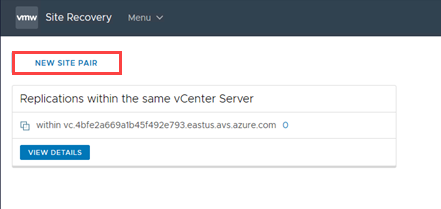
Uzak site ayrıntılarını girin ve İleri'yi seçin.
Not
Azure VMware Çözümü özel bulut, katıştırılmış bir Platform Hizmetleri Denetleyicisi (PSC) ile çalışır, bu nedenle yalnızca bir yerel vCenter Server seçilebilir. Uzak vCenter Server katıştırılmış bir Platform Hizmet Denetleyicisi (PSC) kullanıyorsa, PSC'yi belirtmek için vCenter Server'ın FQDN'sini (veya IP adresini) ve bağlantı noktasını kullanın.
Uzak kullanıcının eşleştirmeleri gerçekleştirmek için yeterli izinlere sahip olması gerekir. Bunu sağlamanın kolay bir yolu, kullanıcıya uzak vCenter Server'da VRM yöneticisi ve SRM yönetici rolleri vermektir. Uzak Azure VMware Çözümü özel bulut için cloudadmin bu rollerle yapılandırılır.
Uzak vCenter Server sertifikasını kabul etmek için BAĞLAN'ı seçin.
Bu noktada istemcinin her iki tarafta da VMware VRM ve VMware SRM aletlerini eşleştirilecek hizmetler olarak bulması gerekir.
Eşleştirecek gereçleri ve ardından İleri'yi seçin.
Uzak VMware SRM ve uzak vCenter Server sertifikalarını (yeniden) kabul etmek için BAĞLAN'ı seçin.
Yerel VMware SRM ve yerel vCenter Server sertifikalarını kabul etmek için BAĞLAN'ı seçin.
Ayarları gözden geçirin ve SON'u seçin.
Başarılı olursa, istemci eşleştirme için başka bir panel görüntüler. Ancak, başarısız olursa bir alarm bildirilir.
En alttaki sağ köşedeki çift yukarı oku seçerek paneli En Son Görevler ve Alarmlar'ı gösterecek şekilde genişletin.
Not
SR istemcisinin yenilenmesi bazen uzun zaman alır. Bir işlem çok uzun sürüyorsa veya "takıldı" olarak görünüyorsa, menü çubuğundaki yenileme simgesini seçin.
Uzak vCenter Server'da oturum açmak için bir iletişim kutusu açan uzak site eşleştirme panelini açmak için AYRINTILARI GÖRÜNTÜLE'yi seçin.
Çoğaltma ve site kurtarma için yeterli izinlere sahip kullanıcı adını girin ve oturum aç'ı seçin.
Eşleştirme için, genellikle farklı bir kullanıcı olan oturum açma işlemi, eşleştirme oluşturmak için tek seferlik bir eylemdir. SR istemcisi, eşleştirmeyle çalışmak için istemci her başlatıldığında bu oturum açma işlemini gerektirir.
Not
Yeterli izinlere sahip kullanıcının, uzak vCenter Server'da kendilerine verilen VRM yöneticisi ve SRM yönetici rolleri olmalıdır. Kullanıcının klasörler ve veri depoları gibi uzak vCenter Server envanterine de erişimi olmalıdır. Uzak Azure VMware Çözümü özel bulut için cloudadmin kullanıcısı uygun izinlere ve erişime sahiptir.

Yerel VRM'deki ekli VRS'nin çalışmadığını belirten bir uyarı iletisi görürsünüz. Uyarının nedeni, Azure VMware Çözümü Azure VMware Çözümü özel buluttaki ekli VRS'yi kullanmaması, bunun yerine VRS gereçleri kullanmasıdır.
VMware SRM koruması, yeniden koruma ve yeniden çalışma
Site eşleştirmeyi oluşturduktan sonra, Azure portalından VM'lerin uçtan uca korunması için aşağıdaki VMware belgelerini kullanın.
Site Kurtarma Yöneticisi ile vSphere Çoğaltma kullanma (vmware.com)
Kurtarma Planları Oluşturma, Test Etme ve Çalıştırma (vmware.com)
Sanal Makineler için IP Özelliklerini Özelleştirme (vmware.com)
Yeniden Çalışma Gerçekleştirme (vmware.com)
Not
Azure VMware Çözümü ortamı ile şirket içi ortam arasındaki ağ eşlemeleri için IP Özelleştirme Kuralları tanımlanmışsa, bu kurallar SRM 8.3.0 ile ilgili bilinen bir sorun nedeniyle Azure VMware Çözümü ortamından şirket içi ortama yeniden çalışma sırasında uygulanmaz. Koruma Grubu'ndaki tüm VM'lerden korumayı kaldırıp yeniden çalışma başlatmadan önce korumayı yeniden yapılandırarak bu sınırlamaya geçici bir çözüm bulabilirsiniz.
VMware SRM çözümünüzün sürekli yönetimi
Microsoft, Azure VMware Çözümü özel buluta VMware SRM ve vSphere Çoğaltma yüklemesini basitleştirmeyi amaçlar. Lisansınızı ve olağanüstü durum kurtarma çözümünün günlük çalışmasını yönetmek sizin sorumluluğunuzdadır.
Ölçek sınırlamaları
Azure VMware Çözümü ile VMware Sitesi Kurtarma Yöneticisi Eklentisinin sınırları hakkında bilgi edinmek için Azure aboneliğini ve hizmet sınırlarını, kotalarını ve kısıtlamaları denetleyin.
VMware SRM lisansları
VMware SRM'yi değerlendirme lisansı veya üretim lisansı kullanarak yükleyebilirsiniz. Değerlendirme lisansı 60 gün geçerlidir. Değerlendirme döneminden sonra VMware SRM'nin üretim lisansını almanız gerekir.
Azure VMware Çözümü özel bulutunuz için önceden var olan şirket içi VMware SRM lisanslarını kullanamazsınız. VMware SRM'nin yeni bir dönem tabanlı üretim lisansını almak için satış ekiplerinizle ve VMware ile birlikte çalışın.
VMware SRM'nin üretim lisansı alındıktan sonra VMware SRM'yi yeni üretim lisansıyla güncelleştirmek için Azure VMware Çözümü portalını kullanmaya başlayabilirsiniz.
VMware SRM'yi kaldırma
VMware SRM'ye artık ihtiyacınız yoksa, temiz bir şekilde kaldırmanız gerekir. VMware SRM'yi kaldırmadan önce, her iki sitedeki tüm VMware SRM yapılandırmalarını doğru sırada kaldırmanız gerekir. VMware SRM'yi kaldırmadan önce tüm yapılandırmaları kaldırmazsanız, yer tutucu VM'ler gibi bazı VMware SRM bileşenleri Azure VMware Çözümü altyapısında kalabilir.
vSphere İstemcisi'nde Site Recovery Site Recovery'yi> Aç'ı seçin.
Site Recovery giriş sekmesinde bir site çifti seçin ve Ayrıntıları Görüntüle'yi seçin.
Kurtarma Planları sekmesini seçin, bir kurtarma planına sağ tıklayın ve Sil'i seçin.
Not
Çalışan kurtarma planlarını silemezsiniz.
Koruma Grupları sekmesini seçin, bir koruma grubu seçin ve Sanal Makineler sekmesini seçin.
Tüm sanal makineleri vurgulayın, sağ tıklayın ve Korumayı Kaldır'ı seçin.
Bir VM'den korumanın kaldırılması, yer tutucu VM'yi kurtarma sitesinden siler. Bu işlemi tüm koruma grupları için yineleyin.
Koruma Grupları sekmesinde bir koruma grubuna sağ tıklayın ve Sil'i seçin.
Not
Kurtarma planına dahil olan bir koruma grubunu silemezsiniz. Korumanın hala yapılandırıldığı sanal makineleri içeren vSphere Çoğaltma koruma gruplarını silemezsiniz.
Site Çifti>Yapılandır'ı seçin ve tüm envanter eşlemelerini kaldırın.
a. Ağ Eşlemeleri, Klasör Eşlemeleri ve Kaynak Eşlemeleri sekmelerinin her birini seçin.
b. Her sekmede bir site seçin, eşlemeye sağ tıklayın ve Sil'i seçin.
Her iki site için de Yer Tutucu Veri Depoları'nı seçin, yer tutucu veri deposuna sağ tıklayın ve Kaldır'ı seçin.
Site Çifti>Özeti'ne ve ardından Site Çiftini Kes'e tıklayın.
Not
Site eşleştirmesinin bozulması, Site Kurtarma Yöneticisi Site Kurtarma Yöneticisi, vCenter Server ve uzak sitedeki Platform Hizmetleri Denetleyicisi'ne kaydedilmesiyle ilgili tüm bilgileri kaldırır.
Özel bulutunuzda Yönet'in altında Eklentiler Olağanüstü Durum kurtarma'yı ve ardından Çoğaltma gereçlerini> kaldır'ı seçin.
Çoğaltma gereçleri kaldırıldıktan sonra, Olağanüstü durum kurtarma sekmesinden Site Kurtarma Yöneticisi için Kaldır'ı seçin.
İkincil Azure VMware Çözümü sitesinde bu adımları yineleyin.
Destek
VMware Site Kurtarma Yöneticisi (SRM), VMware tarafından sunulan bir Olağanüstü Durum Kurtarma çözümüdür.
Microsoft yalnızca VMware SRM ve vSphere Çoğaltma Yöneticisi'nin yüklenmesini/kaldırılmasını ve Azure VMware Çözümü içinde vSphere Çoğaltma gereçlerinin ölçeğini artırmayı/azaltmayı destekler.
Yapılandırma ve çoğaltma gibi diğer tüm sorunlar için destek için VMware'e başvurun.
VMware ve Microsoft destek ekipleri, Azure VMware Çözümü'de VMware SRM sorunlarını gidermek için gerektiğinde birbiriyle etkileşim kurar.
Başvurular
- VMware Site Kurtarma Yöneticisi Belgeleri
- VMware Sitesi Kurtarma Yöneticisi 8.3 için Uyumluluk Matrisleri
- VMware SRM 8.3 sürüm notları
- VMware vSphere Çoğaltma Belgeleri
- vSphere Çoğaltma 8.3 için Uyumluluk Matrisleri
- Site Kurtarma Yöneticisi 8.3'ün operasyonel sınırları
- vSphere Çoğaltma 8.3'ün İşlem Sınırları
- vSphere Çoğaltma için bant genişliğini hesaplama
- SRM yükleme ve yapılandırma
- vSphere Çoğaltma yönetimi
- SRM yüklemesi için önkoşullar ve en iyi yöntemler
- SRM için ağ bağlantı noktaları
- vSphere Çoğaltma için ağ bağlantı noktaları